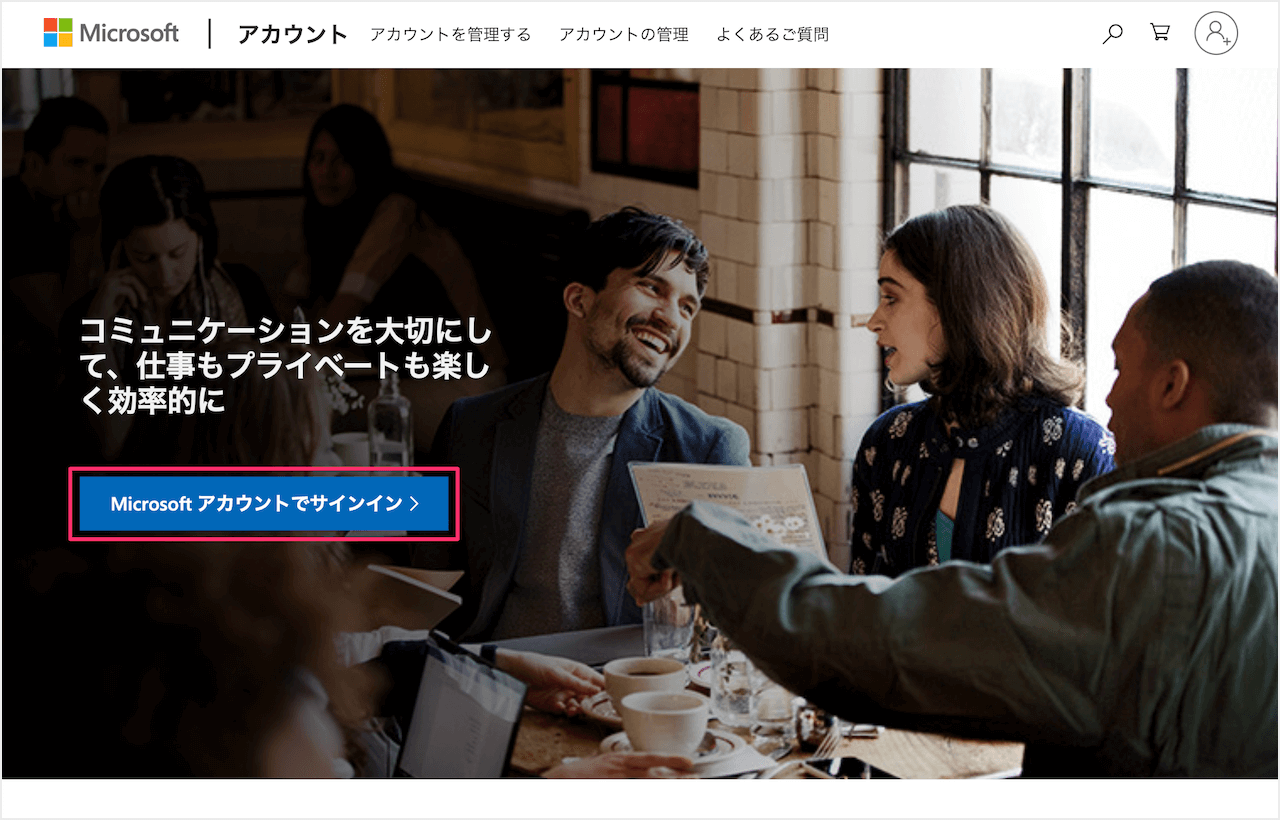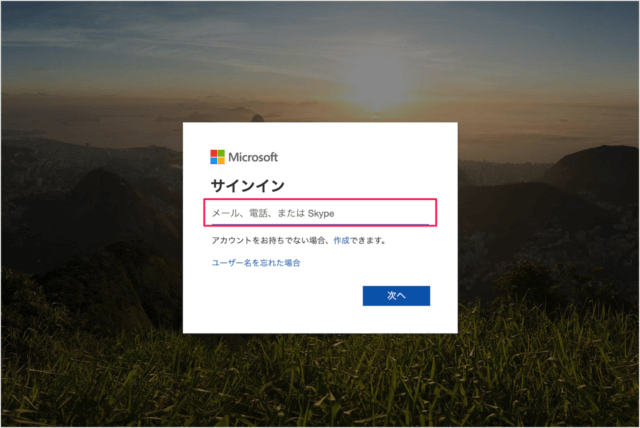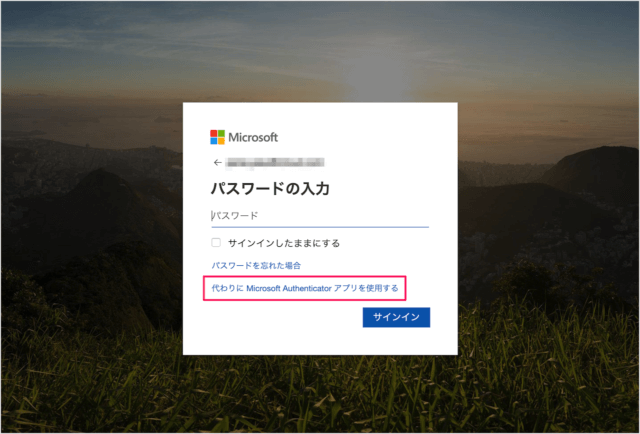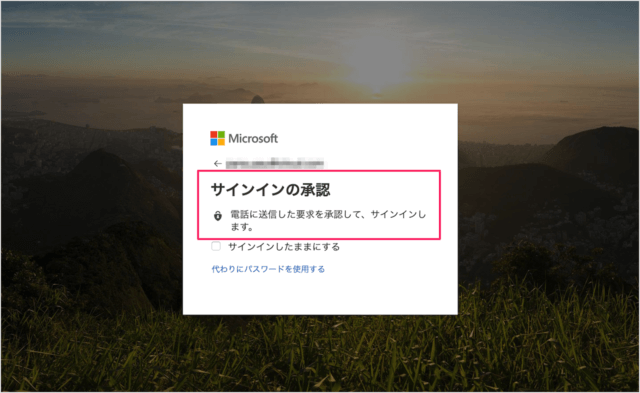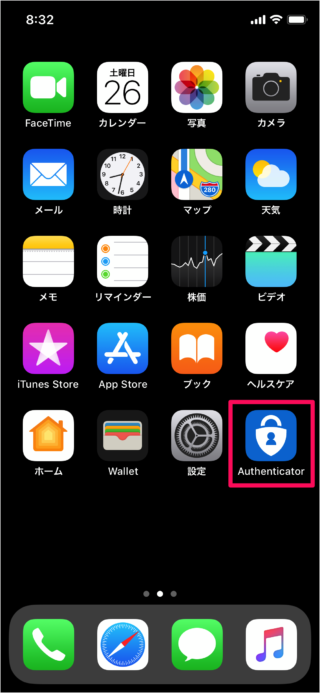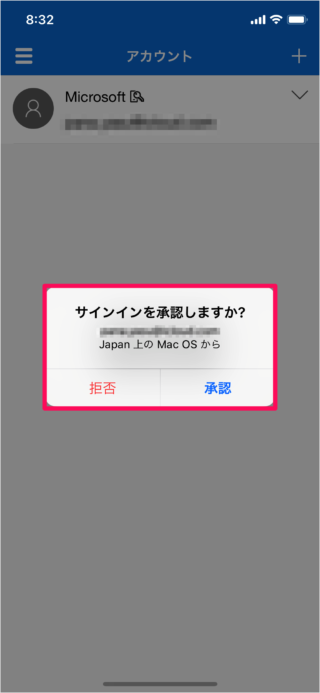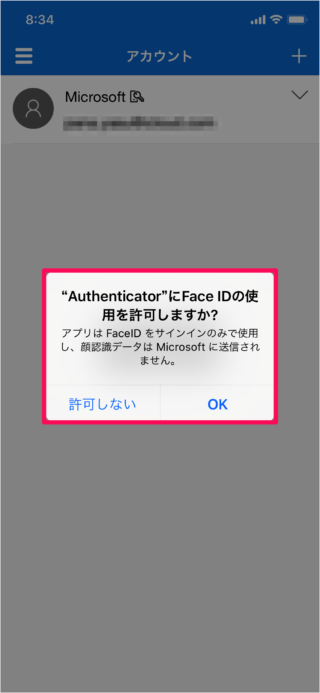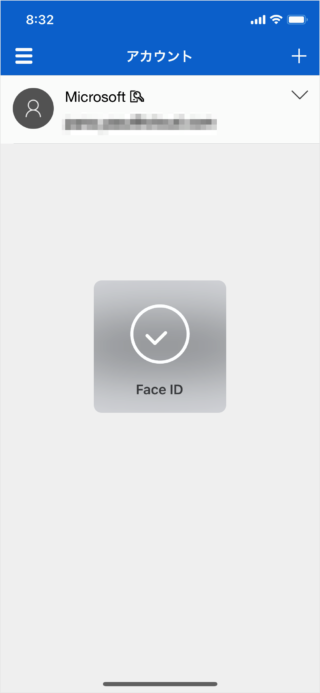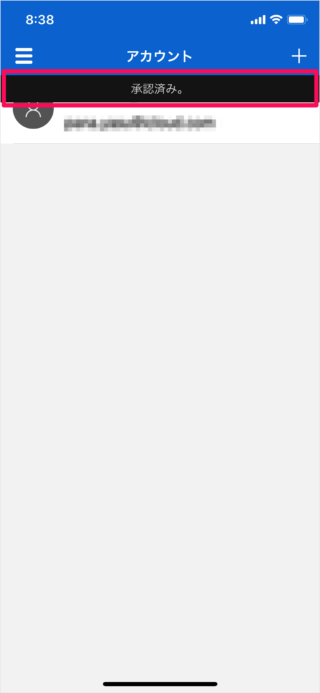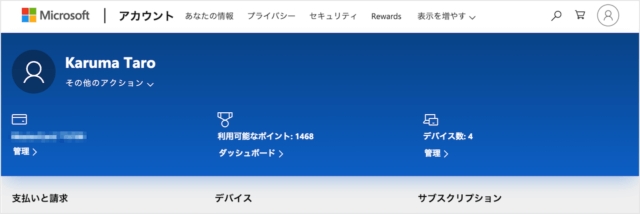アプリ「Microsoft Authenticator」を使って、Microsoftアカウントにサインインする方法を紹介します。
アプリ「Microsoft Authenticator」を使えば、パスワードなしで安全・簡単にサインインすることができます。
Microsoftアカウントにサインイン - アプリ「Microsoft Authenticator」
それでは実際にサインインしてみましょう。
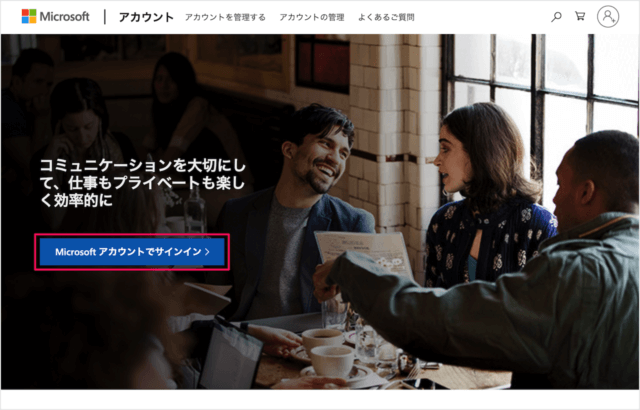
「Microsoft アカウントでサインイン」をクリックします。
- メール、電話、または Skype
を入力し、「次へ」をクリックします。
「代わりに Microsoft Authenticator アプリを使用する」をクリックしましょう。
電話に送信した要求を承認して、サインインします。